Microsoft Teamsのチャットで、急にファイルが添付できなくなって困っていませんか?
「クリップアイコンを押しても反応しない」 「ファイルをドラッグしてもエラーになる」 「ゲストとして参加しているチャットで添付ができない」
業務で毎日使うツールだからこそ、このようなトラブルは焦りますよね。しかし、多くの場合、原因は限定されており、簡単な手順で解決できます。
この記事では、「Teamsチャットでファイル添付できない」という問題の主な原因と、誰でも今すぐ試せる具体的な対処法を分かりやすく解説します。
まず確認したい3つの基本事項
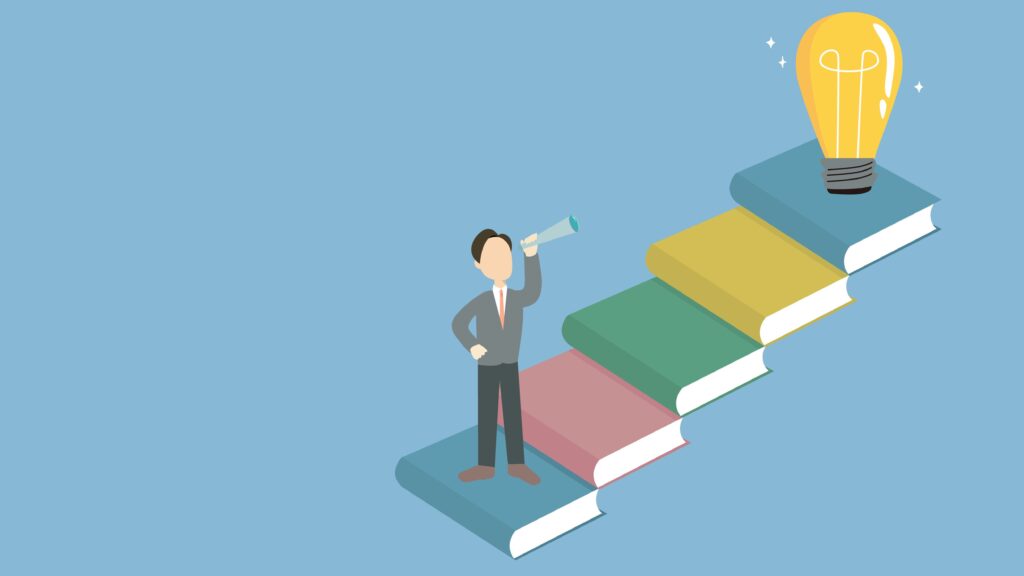
複雑な対処法を試す前に、まずは基本的な事項を確認しましょう。意外とこれだけで解決することも少なくありません。
- ファイルサイズは大きすぎないか?
Teamsで一度にアップロードできるファイルのサイズには上限があります(現在は最大250GB)。動画ファイルなど、極端に大きなファイルを添付しようとしていないか確認してください。 - ファイル名に特殊な文字を使っていないか?
ファイル名に~ " # % & * : < > ? / \ { | }といった特殊文字や記号が含まれていると、エラーの原因になることがあります。ファイル名をシンプルなものに変更して、再度試してみましょう。 - インターネット接続は安定しているか?
基本的なことですが、インターネット接続が不安定だとファイルのアップロードに失敗します。一度、他のWebサイトが正常に開けるかなどを確認してください。
【ステップ別】ファイル添付できない時の具体的な対処法
上記の基本事項で解決しない場合は、以下の対処法を上から順番に試してみてください。
対処法1:Teamsを完全に再起動する
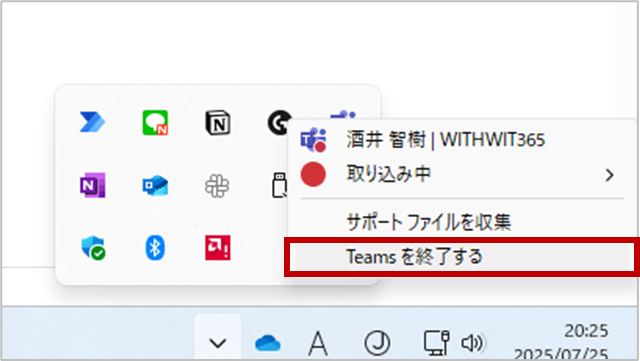
アプリのウィンドウを閉じるだけでは不十分な場合があります。タスクバーのTeamsアイコンを右クリックして「終了」を選択し、アプリを完全に終了させてから、もう一度起動し直してみてください。一時的な不具合であれば、これだけで解決することがあります。
対処法2:Teamsを修復する
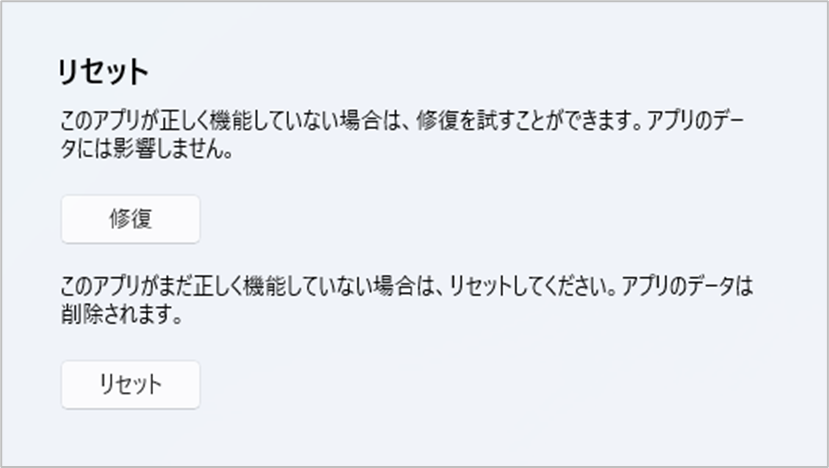
Teamsを長く使っていると、キャッシュファイルが溜まって不具合の原因になることがあります。以下の手順で修復すると、多くの問題がリフレッシュされます。
- Teamsを完全に終了します。
- 「設定」>「インストールされているアプリ」の一覧から「Teams」を探します。
- 3点ボタンをクリックして「詳細オプション」をクリックします。
- 「修復」をクリックします。
- 「修復」で解決しない場合は「リセット」をクリックします。
対処法3:Web版のTeamsで試してみる
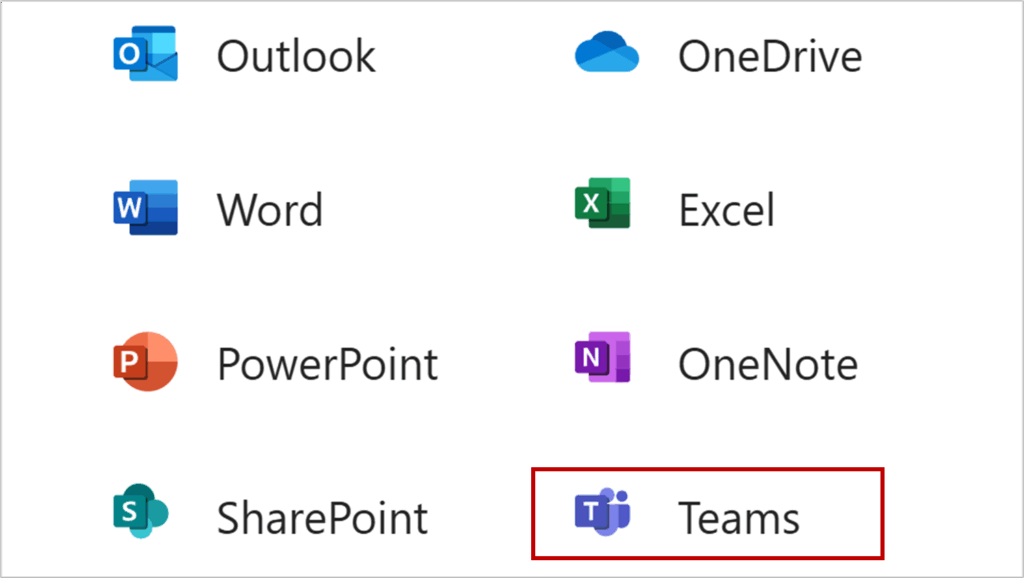
デスクトップアプリ版のみで問題が発生している可能性もあります。Google ChromeやMicrosoft EdgeなどのブラウザからWeb版のTeamsにサインインし、そこからファイル添付を試してみてください。もしWeb版で問題なく送信できれば、デスクトップアプリ側の問題である可能性が高いです。
Web版TeamsのURL:https://teams.microsoft.com/v2/
【急なエラー、毎回ネットで検索していませんか?】
Teamsのファイル添付エラーは、業務が止まってしまう厄介な問題です。今回のように解決策を探す時間は、本来もっと創造的な業務に使えるはず。
そんな「検索する時間」を無くすため、私たちはMicrosoft 365でよくある30個のトラブルとその解決策を1冊の資料にまとめました。手元に置いておくだけで安心な「お守り」として、ぜひご活用ください。
▼『Microsoft 365 トラブルシューティング大全』を無料でダウンロードする

対処法4:ファイルの一時保管場所を確認する
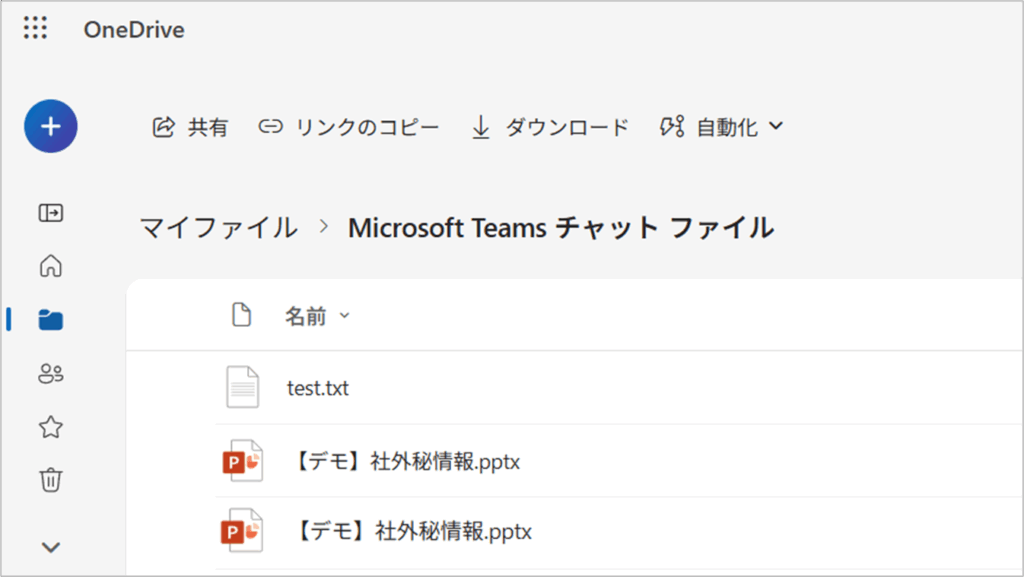
Teamsのチャットで添付されたファイルは、実際には送信者のOneDrive for Businessに保存されます。お使いのOneDriveの容量が上限に達していたり、何らかの制限がかかっていたりすると、ファイルをアップロードできず添付に失敗します。一度、ご自身のOneDriveが正常に使えるか確認してみましょう。
対処法5:別の方法でファイルを共有する
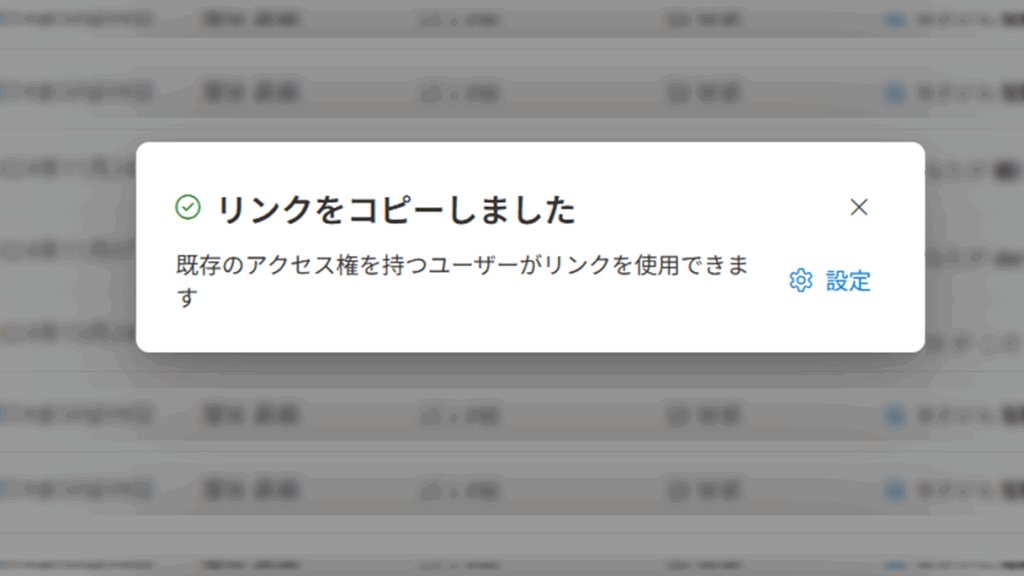
どうしてもチャットに添付できない場合の回避策として、OneDriveに直接ファイルをアップロードし、その「共有リンク」をチャットに貼り付ける方法も有効です。相手にファイルの内容を確実に届けたい場合に試してみてください。
【要注意】それでも解決しない場合の確認事項

ケース1:ゲストとして参加しているチャットで添付できない場合
他社のTeamsにゲストとして招待され、そのグループチャットでファイル添付ができない場合、それは不具合ではなく、招待主の組織のセキュリティ設定である可能性が非常に高いです。
多くの企業では、情報漏えいを防ぐために、ゲストユーザーによるファイル共有を意図的に制限しています。
- 解決策:
この場合、ご自身で解決することはできません。チャットに参加している招待主の組織のメンバーに、「ゲストのファイル添付が許可されていないようです」と伝え、ファイルを代理でアップロードしてもらうか、IT部門に設定の確認を依頼してもらいましょう。 - 回避策:
ご自身のOneDriveなどにファイルをアップロードし、安全な共有リンクを発行してチャットに貼り付ける方法が有効です。
ケース2:自社のチャットで添付できない場合
自社のメンバーとのチャットで添付できない状態が続く場合、会社全体のポリシーとしてファイル添付が制限されている可能性があります。一度、社内の情報システム部門やIT担当者に、現在のTeamsのポリシー設定について確認してみましょう。
まとめ:焦らず一つずつ原因を切り分けよう
「Teamsチャットでファイル添付できない」問題は、様々な原因が考えられます。特にゲストとして参加している場合は、まず相手先のセキュリティ設定を疑ってみることが重要です。
自社内の問題であれば、「再起動」や「キャッシュクリア」といった簡単な手順で解決するケースがほとんどです。一つずつ原因を切り分けて対処することで、解決の糸口が見つかります。
Teamsのファイル共有に関するよくある質問(FAQ)
- QユーザーがOneDriveのファイルを削除した場合、チャットの相手も見られなくなりますか?
- A
はい、その通りです。チャットで送ったファイルの実体は、送信者自身のOneDriveにあります。送信者がそのファイルを削除・移動すると、チャット履歴にリンクは残りますが、受信者はファイルにアクセスできなくなります。
- Q自分のOneDriveの容量は、どこで確認できますか?
- A
Webブラウザでご自身のOneDrive for Businessを開き、画面左下にある「ストレージ」の表示で、使用量(例:1TBのうち〇〇GBを使用)を確認できます。
- QユーザーのOneDriveの容量(1TB)を、増やすことはできますか?
- A
はい、管理者はPowerShellなどの操作で、特定のユーザーの容量を最大5TB(プランによってはそれ以上)まで増やすことが可能です。ただし、まずは不要なファイルを削除する「整理」を優先することをお勧めします。
- Qファイル名に原因がある場合はありますか?
- A
はい、稀にあります。ファイル名に「
%」「#」「&」といった、SharePoint/OneDriveでサポートされていない記号が含まれていると、アップロードに失敗することがあります。その場合は、ファイル名を修正してから再度試してみてください。
- Qそれでも解決しない場合、他に原因はありますか?
- A
上記の2点(ライセンスと容量)が9割方の原因ですが、それでも解決しない場合は、組織のセキュリティポリシー(例:特定の種類のファイルのアップロードを禁止しているなど)や、一時的なネットワークの問題、Teamsアプリのキャッシュ不具合なども考えられます。
組織全体の「ITトラブル耐性」を高める一冊

ファイル添付のエラーは解決できましたか? このように、一つ一つのトラブル解決は重要ですが、より大切なのは「問題が起きても、誰もが自己解決できる体制」を築くことです。
私たちがご提供する『Microsoft 365 トラブルシューティング大全』は、その体制づくりのための「社内教科書」です。
- Outlookで設定したはずの自動振り分けが動かない
- SharePointのファイルが"チェックアウト"されて編集できない
- 退席中のままステータスが戻らない
など、厳選された30のQ&Aで、担当者に頼らずとも業務が進む環境を実現します。問い合わせ対応の時間を削減し、組織全体の生産性を向上させたい方は、ぜひお役立てください。
>>【無料】問い合わせを9割削減する『Microsoft 365 トラブルシューティング大全』をダウンロードする


Microsoft 365に関するご相談やお悩みがございましたら、ぜひ株式会社WITHWITまでお気軽にお問い合わせください。
数あるクラウドサービスの中でMicrosoft 365 に特化してきたからこそ導入前から導入後の定着に至るまで、幅広いご相談に対応いたします。


